
Meltdown 및 Spectre 용 Windows 패치 PC 속도가 느려집니다. Windows 10을 실행하는 최신 PC에서는 아마 눈치 채지 못할 것입니다. 그러나 구형 프로세서가 장착 된 PC에서는 특히 Windows 7 또는 8을 실행하는 경우 눈에 띄게 속도가 느려질 수 있습니다. 다음은 PC를 보호 한 후 가능한 한 빨리 PC가 작동하는지 확인하는 방법입니다.
관련 : Meltdown 및 Spectre 결함이 내 PC에 어떤 영향을 줍니까?
무엇을하든 패치 설치를 피하지 마십시오. 그만큼 멜트 다운 및 스펙터 공격 매우 나쁘다. Windows, macOS, Linux, Android, iOS 및 Chrome OS는 모두 문제를 해결하기 위해 패치되고 있습니다. 인텔은 또한 시간이 지남에 따라 성능에 미치는 영향을 줄이기 위해 소프트웨어 회사와 협력 할 것이라고 약속했습니다. 그러나 이것들은 절대적으로 패치해야 할 큰 보안 허점입니다.
그렇다고 속도 저하를 처리해야한다는 의미는 아닙니다.
Windows 10으로 업그레이드 (Windows 7 또는 8을 사용하는 경우)
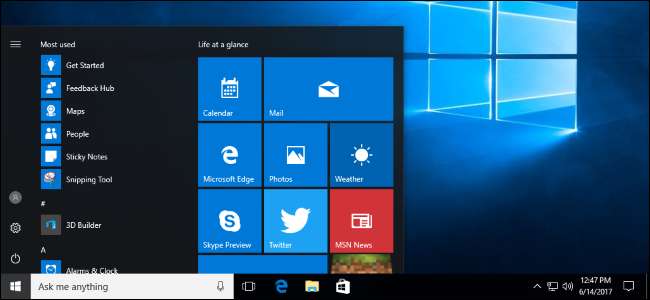
해결 방법이 없습니다. Windows 10을 사용하는 경우 패치가 더 잘 수행됩니다. 마이크로 소프트 "Haswell 또는 [an] 구형 CPU가 장착 된 2015 년 PC"에서는 "일부 사용자가 시스템 성능 저하를 느낄 것으로 예상합니다"라고 말합니다. 그러나 동일한 구형 하드웨어에서 Windows 7 또는 8을 사용하면 "대부분의 사용자가 시스템 성능 저하를 느낄 것으로 예상"합니다.
즉, 동일한 하드웨어에서 Microsoft는 대부분의 사람들이 Windows 7 또는 8에서 속도 저하를 느끼는 반면 대부분의 사람들은 Windows 10에서는 그렇지 않을 것이라고 말합니다. Microsoft는 다음과 같이 설명합니다. 그리고 Windows 8은 커널에서 발생하는 모든 글꼴 렌더링과 같은 레거시 디자인 결정으로 인해 더 많은 사용자 커널 전환이 있습니다.” Windows 10은 훨씬 새로운 소프트웨어이며 이전 Windows 7 및 8에는없는 많은 최적화 기능이 있습니다.
Microsoft는 Intel CPU에 대해 이야기하고 있지만 AMD CPU를 사용할 때도 약간의 속도가 느려질 수 있습니다. Meltdown 수정은 AMD 시스템에 적용되지 않지만 Spectre 수정은 적용됩니다. 아직 AMD 시스템의 성능 벤치 마크를 보지 못했기 때문에 성능이 어떻게 변했는지 모릅니다.
패치를 피하거나 비활성화하는 대신 Windows 10으로 업그레이드하기 만하면됩니다. 1 년 무료 업그레이드 기간은 기술적으로 끝났지 만 여전히 Windows 10을 무료로 얻는 방법 .
관련 : Windows 10을 Windows 7처럼 보이게 만들고 작동하는 방법
Windows 10의 팬이 아니라면 덜 성가신 방법이 있습니다. 당신은 할 수 있습니다 Windows 10의 자동 업데이트에 대한 더 많은 제어권 확보 아니면 그냥 "활동 시간"설정 그래서 그들은 당신을 괴롭히지 않습니다. 당신은 할 수 있습니다 Windows 10에서 모든 불쾌한 광고 숨기기 과 Windows 7처럼 보이게 , 원하는 경우. Windows 스토어를 만질 필요도 없습니다. 데스크톱을 계속 사용하고 Windows 7보다 빠르게 작동하는 최신 Windows 운영 체제를 사용할 수 있습니다.
하드웨어 업그레이드

관련 : PC 또는 휴대폰이 멜트 다운 및 스펙터로부터 보호되는지 확인하는 방법
최신 PC, 즉 "Skylake, Kabylake 또는 [a] 최신 CPU를 사용하는 2016 년 PC"는 이전 PC보다 패치를 적용했을 때 더 나은 성능을 발휘합니다. 실제로 Microsoft는 "벤치 마크는 한 자릿수 속도 저하를 보여 주지만 이러한 비율이 밀리 초 단위로 반영되기 때문에 대부분의 사용자가 변화를 눈치 채지 못할 것으로 예상합니다."라고 말합니다. 이러한 인텔 CPU에는 패치 성능을 향상시키는 데 도움이되는 PCID (Process-Context Identifiers) 기능이 있기 때문입니다. 이 기능이 없으면 소프트웨어에서 더 많은 작업을 수행해야하므로 속도가 느려집니다.
시스템에 패치 속도를 높이는 기능이 있는지 궁금한 경우 Gibson Research Corporation의 InSpectre 수단. 또한 PC가 Meltdown 및 Spectre로부터 보호되는지 여부를 알려줍니다. .
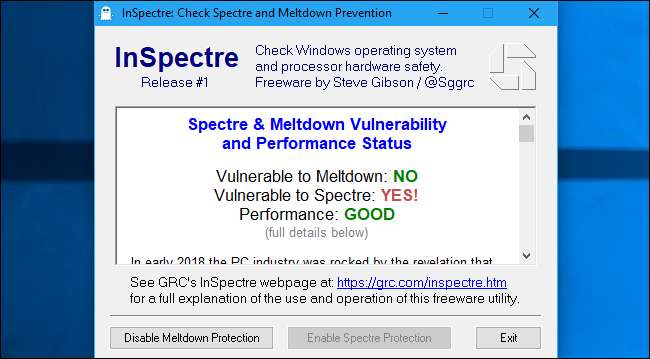
"성능 : GOOD"가 표시되면 적절한 하드웨어 기능이있는 최신 PC를 사용하고 있으며 눈에 띄는 속도 저하가 나타나지 않아야합니다. 그렇지 않은 경우 구형 PC를 사용하고 있으며 약간의 지연이 발생할 수 있습니다. (아직하지 않은 경우 Windows 10으로 업그레이드하면 작업 속도를 크게 높일 수 있습니다.)
관련 : 기술 비용을 절감하는 가장 좋은 방법 : 중고 구입
PC에 적절한 하드웨어 기능이없고 성능이 느리다고 생각하는 경우 보안을 유지하고 작업 속도를 높이는 유일한 방법은 최신 하드웨어로 업그레이드하는 것입니다. 최신 CPU는 훨씬 작은 속도 저하를 보입니다. 중히 여기다 중고 하드웨어 구매 과 현재 물건 판매 돈을 저축하고 싶다면.
요구하는 경우 Windows 레지스트리에서 보호를 비활성화하십시오.
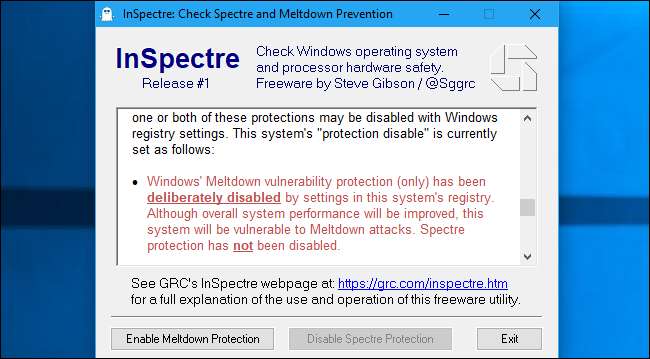
Windows에서는 패치를 설치 한 후 Meltdown 및 Spectre 보호를 비활성화하여 시스템을 이러한 위험한 공격에 취약하게 만들지 만 수정으로 인한 성능 저하를 제거 할 수 있습니다.
경고 :이 작업을하지 않는 것이 좋습니다. 특히 최신 하드웨어에서 Windows 10을 사용하는 경우 속도 저하를 느끼지 않아야합니다. 구형 CPU와 함께 Windows 10을 사용하는 경우에도 대부분의 사람들은 속도 저하를 최소화해야합니다. Windows 7 또는 8 시스템이 눈에 띄게 느리다고 생각되면 Windows 10으로 업그레이드하는 것이 가장 좋습니다. Meltdown 및 Spectre는 웹 페이지에서 실행되는 코드에 의해 잠재적으로 악용 될 수있는 매우 심각한 보안 결함입니다. 웹 브라우저. 취약한 시스템을 사용하고 싶지는 않습니다.
그러나 Microsoft는 다음을 만들었습니다. 레지스트리 조정 이유가 있습니다. 그들이 말했듯이 속도 저하는 Windows Server 시스템의 IO (입력-출력) 응용 프로그램에서 특히 나쁠 수 있습니다. Windows Server 시스템에서 Microsoft는 "각 Windows Server 인스턴스에 대해 신뢰할 수없는 코드의 위험을 신중하게 평가하고 사용자 환경에 대한 보안 대 성능 균형을 맞추기를 원합니다."라고 말합니다. 즉, 신뢰할 수없는 코드를 실행하지 않을 것이라고 확신하는 경우 일부 서버 시스템에서 패치를 비활성화 할 수 있습니다. 웹 브라우저에서 실행되는 JavaScript 코드 나 가상 머신 내부에서 실행되는 코드도 이러한 버그를 악용 할 수 있습니다. 이 코드가 수행 할 수있는 작업을 제한하는 일반적인 샌드 박스는 컴퓨터를 완전히 보호하지 못합니다.
멜트 다운 또는 스펙터 보호를 비활성화 할 수 있습니다. InSpectre 위에서 언급 한 도구입니다. Meltdown 또는 Spectre 보호를 비활성화하려면 InSpectre.exe 파일을 마우스 오른쪽 단추로 클릭 한 다음 "관리자 권한으로 실행"을 선택합니다. 그런 다음 "멜트 다운 보호 비활성화"및 "스펙터 보호 비활성화"버튼을 클릭하여 보호를 켜거나 끌 수 있습니다. 변경 후 PC를 다시 시작하십시오. InSpectre 도구를 다시 실행하고 상자의 텍스트를 스크롤하면 레지스트리에서 보호가 비활성화되었음을 알리는 글 머리 기호가 표시됩니다. 마음이 바뀌면 나중에 동일한 버튼을 사용하여 보호를 다시 활성화 할 수 있습니다.
원하는 경우 레지스트리에서 보호를 직접 비활성화 할 수도 있습니다. "이 수정을 비활성화하려면"에서 명령을 실행하십시오. 이 Microsoft 지원 페이지 . 지침은 Windows Server 용이지만 다른 버전의 Windows에서도 픽스를 비활성화합니다. 레지스트리 설정을 변경 한 후 PC를 다시 시작하십시오. 다음을 실행하여 수정 사항이 활성화되었는지 확인할 수 있습니다. Get-SpeculationControlSettings PowerShell 스크립트. 마음이 바뀌고 나중에 보호를 다시 활성화하려면 Microsoft 웹 페이지의 "수정을 활성화하려면"의 지침을 실행하십시오.
이미지 크레딧 : VLADGRIN /Shutterstock.com.







